Wiele gier Windows, gdy działa na Linuksie, możemanipuluj natywną rozdzielczością wyświetlania sesji pulpitu Linux i zmień je na niewłaściwy rozmiar. Rozdzielczość przełączania gier jest bardzo uciążliwa i jest to coś, co wielu użytkowników Linuksa chciałoby wiedzieć, jak to naprawić. Oto, jak zapobiegać zmianie rozdzielczości monitorów gier w systemie Windows w systemie Linux.
Metoda 1 - zmień tryb wyświetlania gry na okienkowy

Jednym ze sposobów na zapobieganie uruchamianiu gier systemu Windows w systemie Linuxpoprzez Wine należy przejść do ustawień samej gry i zmienić ją na tryb „okienkowy”. Aby ustawić grę w trybie okienkowym, znajdź „Ustawienia”, a następnie „Wideo” i ustaw ją w trybie „Okna”.
Tryb Windows umieszcza grę w oknie, tak jak każdy inny program na pulpicie Linuksa, co uniemożliwi manipulowanie rozmiarem wyświetlacza (co gry Windows często robią w systemie Linux).
Pamiętaj, że wszystkie gry są różne igra, w którą grasz za pomocą Wine w systemie Linux, może nie obsługiwać trybów pełnoekranowych. W takim przypadku musisz wypróbować inną metodę opisaną w tym przewodniku.
Metoda 2 - zainstaluj gry w Proton przez SteamPlay
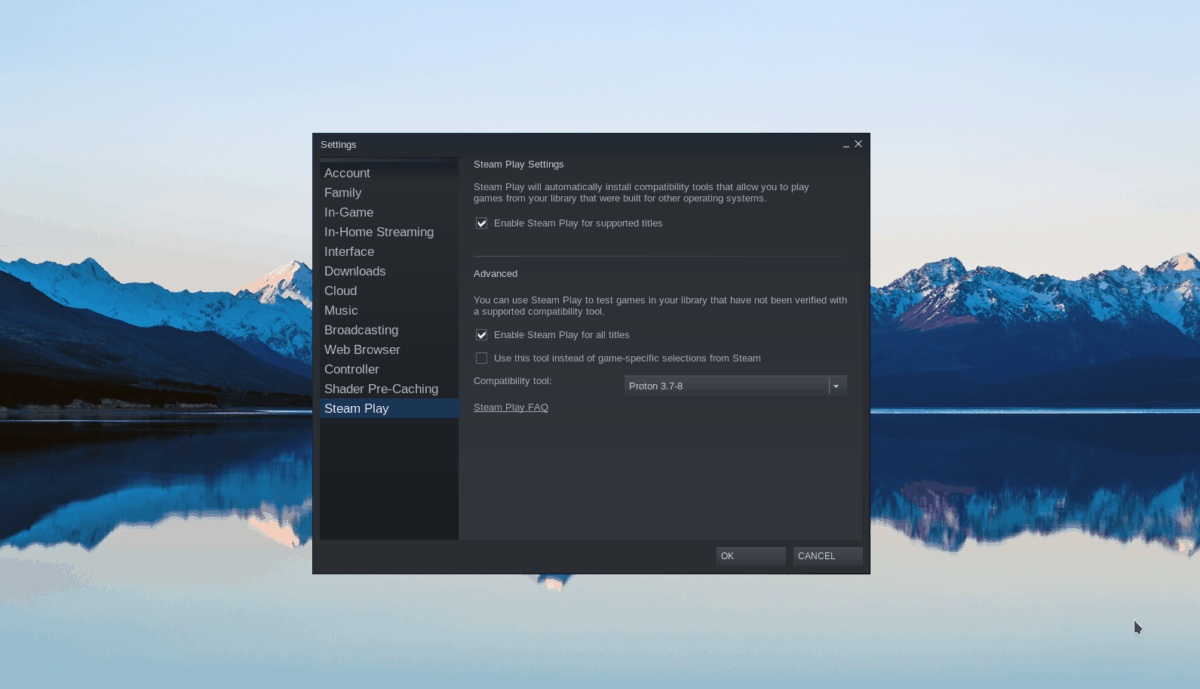
Proton i SteamPlay to technologie, które Valvepracuje nad znaczną poprawą standardowego Wine w Linuxie i nad tym, jak obsługuje gry wideo. Zdecydowanie jedną z najlepszych rzeczy w tej nowej technologii jest to, że wymaga ona niewielkiej lub żadnej konfiguracji, a także zawiera kilka poprawek dla systemu Linux, które pozwalają na lepsze działanie gier Windows niż na tradycyjnym Wine. Prawdopodobieństwo, że gry systemu Windows będą miały problemy z rozdzielczością ekranu pulpitu Linuksa podczas gry w SteamPlay, jest znacznie mniejsze.
Uzyskaj dostęp do SteamPlay / Proton w systemie Linux
Aby zainstalować gry za pomocą tej metody, to wszystkowymagana jest instalacja najnowszej wersji Steam. Aby to zrobić w systemie Linux, przejdź na stronę Pkgs.org i uruchom aplikację na wybranym systemie operacyjnym Linux.
Gdy masz najnowszą wersję systemu LinuxKlient Steam jest gotowy do pracy, kliknij tutaj, aby zapoznać się z naszym szczegółowym przewodnikiem na temat włączania SteamPlay w systemie Linux. Następnie przeszukaj bibliotekę Steam w poszukiwaniu gry i kliknij przycisk „zainstaluj”, aby uruchomić ją ze SteamPlay!
Metoda 3 - użyj funkcji wirtualnego pulpitu Wine
Wine ma wbudowaną funkcję zwaną „wirtualnądesktop ”. Po włączeniu tej funkcji można użyć do wygenerowania bezpiecznej przestrzeni podobnej do systemu Windows do wykonywania programów, w których żadna z uruchomionych aplikacji nie współpracuje z aplikacjami Windows.
Funkcja wirtualnego pulpitu nie jest zbyt dobrze znanadla użytkowników Linuksa korzystających z Wine, a wielu z nich nie zadaje sobie z tym problemów. Jeśli jednak korzystasz z gier Windows na Linuksie za pomocą Wine i nie możesz korzystać ze SteamPlay ani włączać trybu okien w grze, to jest najlepszy wybór.
Zanim zaczniemy
Dostępna jest funkcja wirtualnego pulpitu w Winew prawie każdej wersji Wine - nawet starych. To powiedziawszy, jeśli masz problemy z grafiką podczas grania w gry Windows, warto zaktualizować Wine, ponieważ zawiera mnóstwo poprawek graficznych i ulepszeń dla graczy.
Aby zaktualizować do najnowszej stabilnej wersji Wine,otwórz aktualizator oprogramowania Linux i zainstaluj wszystkie dostępne łaty oprogramowania. Możesz też skorzystać z naszego przewodnika, aby dowiedzieć się, jak uaktualnić wersję Wine, którą aktualnie używasz, do wersji 4.
Wykryj rozdzielczość pulpitu
Najlepszy sposób na korzystanie z wirtualnego pulpitu Winefunkcja polega na naśladowaniu dokładnej rozdzielczości ekranu monitora. Tak więc, zanim ustawisz wirtualny pulpit Wine do używania rozdzielczości twojego monitora, musisz dowiedzieć się, co to jest.
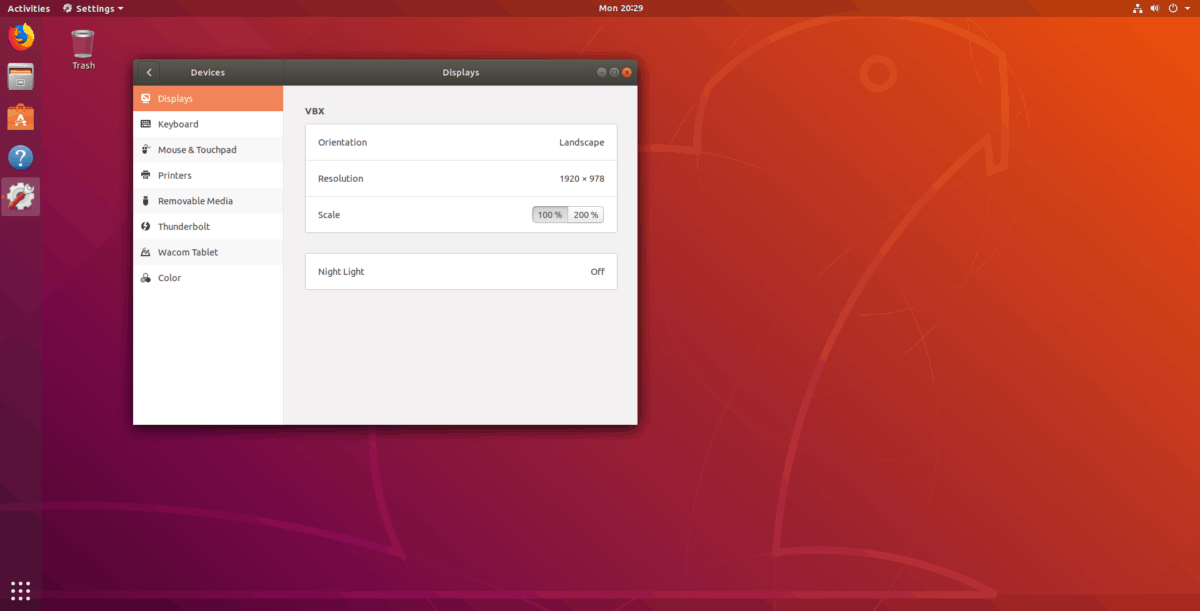
Przejrzyj ustawienia wyświetlania na pulpicie systemu Linux pod kątem „wyświetlania” lub „rozdzielczości” i otwórz je. Powinien wydrukować rozdzielczość. Lub otwórz okno terminala, naciskając Ctrl + Alt + T lub Ctrl + Shift + T. na klawiaturze i wprowadź jedno z poniższych poleceń.
Xdpyinfo
xdpyinfo | grep "dimensions:"
Xrandr
xrandr | grep "*"
Pozostaw okno terminala otwarte, ponieważ będzie zawierało informacje o rozmiarze wyświetlacza, ponieważ będą one potrzebne później.
Ustaw wirtualny pulpit Wine
Cała konfiguracja Wine odbywa się w aplikacji do konfiguracji Wine. Aby uzyskać dostęp do tej aplikacji, naciśnij Alt + F2 na klawiaturze, aby otworzyć pulpit szybkiego uruchamiania. Następnie wpisz następujące polecenie w oknie uruchamiania, aby uzyskać dostęp do ustawień Wine.
winecfg
Po otwarciu okna ustawień konfiguracji Wine zobaczysz kilka różnych stron kart do wyboru. Znajdź kartę o nazwie „Grafika” i kliknij ją myszą, aby uzyskać do niej dostęp.
Na stronie „Grafika” znajdź „Emuluj wirtualnąpulpit ”i zaznacz pole obok niego, aby włączyć tę funkcję. Następnie przejdź w dół do obszaru „Rozmiar pulpitu” i wpisz rozdzielczość ekranu monitora.
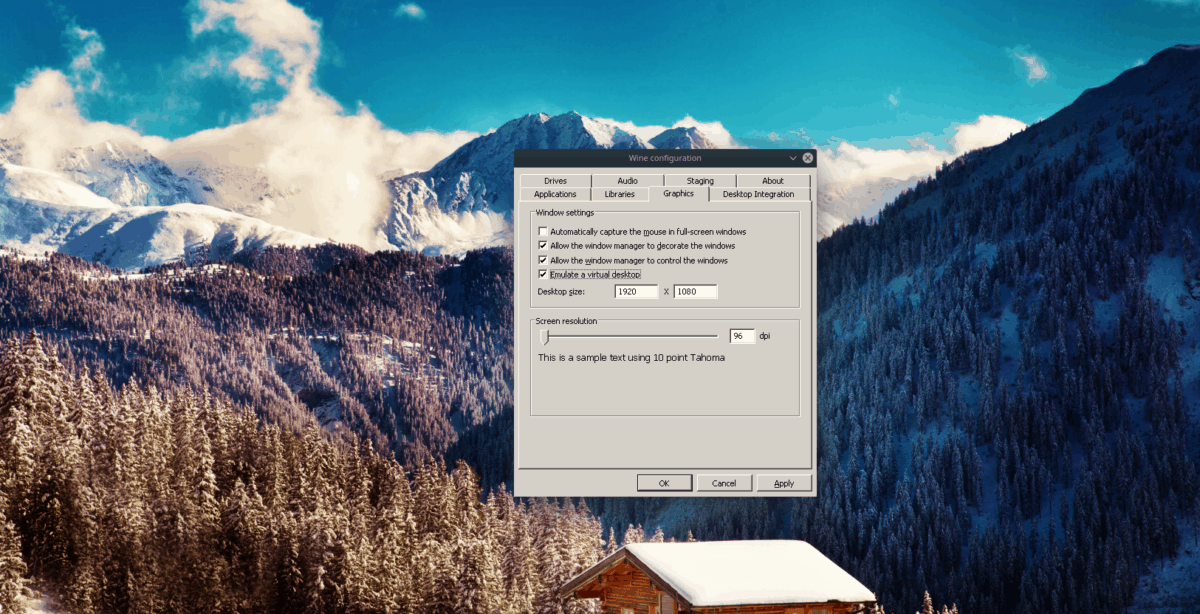
Kliknij przycisk „Zastosuj”, aby zmienić ustawieniai włącz funkcję wirtualnego pulpitu Wine. Po włączeniu wszystkie gry systemu Windows działające w systemie Linux nie będą mogły manipulować rozdzielczością ekranu na komputerze.

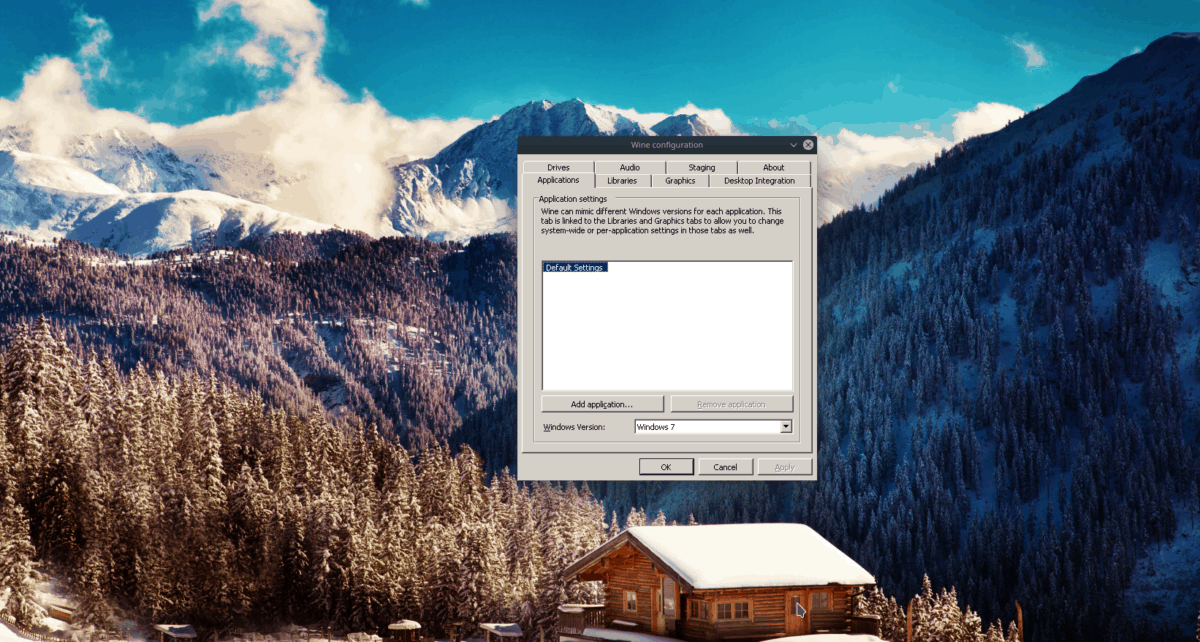












Komentarze